Если вы аудиофил и любите файлы FLAC, то наверняка знаете, как сложно бывает редактировать эти файлы, и ошибка Property requested was not found для вас не новость.
Столкнувшись с той же проблемой в Windows 11, мы составили это руководство, чтобы помочь другим людям, оказавшимся в подобном затруднительном положении.
Что означает "Запрашиваемое свойство не найдено?
Это сообщение об ошибке появляется при попытке воспроизведения, просмотра или редактирования аудиофайлов, в частности формата FLAC. Наиболее вероятным сценарием является повреждение файла или неподдерживаемый формат аудио.
Кроме того, если ваш компьютер недавно подвергался серьезным изменениям или проблемам, таким как обновление, проверка на вирусы или дефрагментация диска, на нем могут отсутствовать некоторые файлы, которые и вызывают это недопонимание.
Как исправить ошибку "Запрашиваемое свойство не найдено?
Прежде чем переходить к более сложным решениям, попробуйте выполнить следующие основные шаги по устранению неполадок:
Завершите все запущенные процессы на компьютере, а затем повторите попытку воспроизведения или редактирования аудиофайла. Проверьте наличие обновлений приложений в Microsoft Store или на официальном сайте.
1. Выполните сканирование DISM и System File Checker
Нажмите кнопку Меню "Пуск значок , введите cmd в строке поиска и нажмите кнопку Запуск от имени администратора.
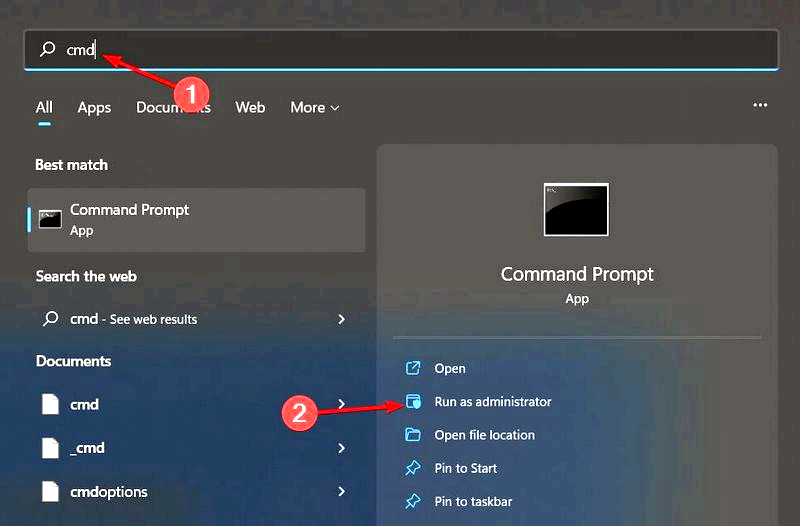
Введите следующие команды и нажмите Enter после каждой из них:DISM.exe /Online /Cleanup-Image /Restorehealth sfc /scannow
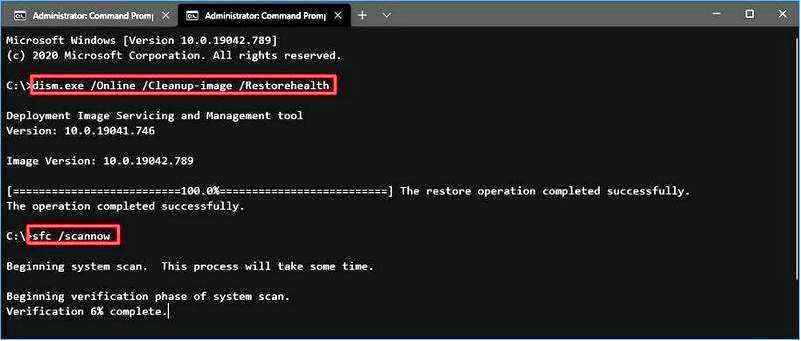
Системные файлы очень чувствительны, поэтому обращаться с ними нужно очень осторожно. Использование специализированного программного обеспечения позволяет автоматизировать этот процесс, делая его более быстрым и безопасным.
2. Запустите средство устранения неполадок MediaPlayer
Сначала убедитесь, что проигрыватель Media Player включен. Нажмите клавишу Windows, введите Панель управления в строке поиска и нажмите Открыть.
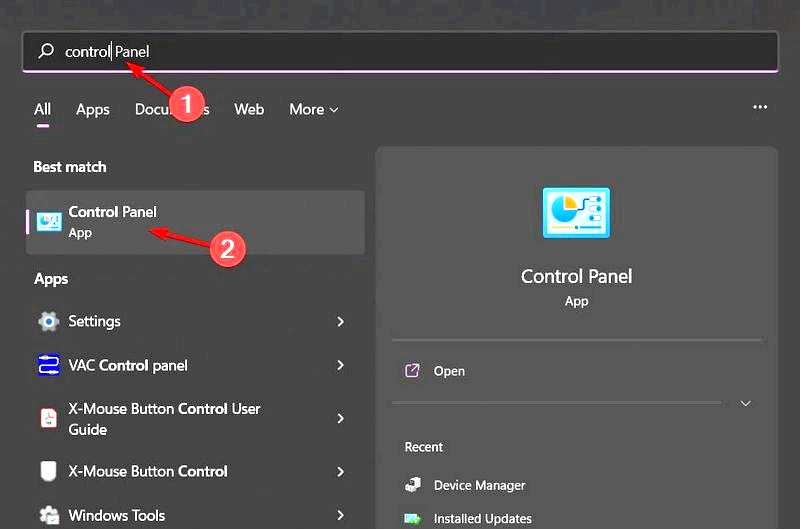
Нажмите кнопку Программы.
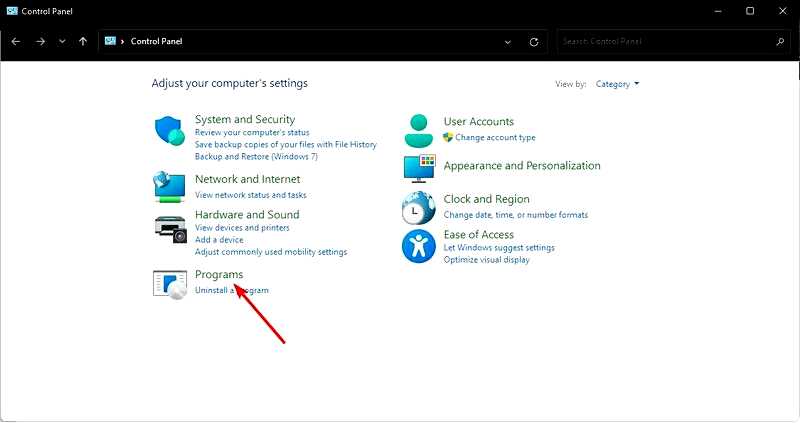
Выберите Включить или выключить функции Windows.
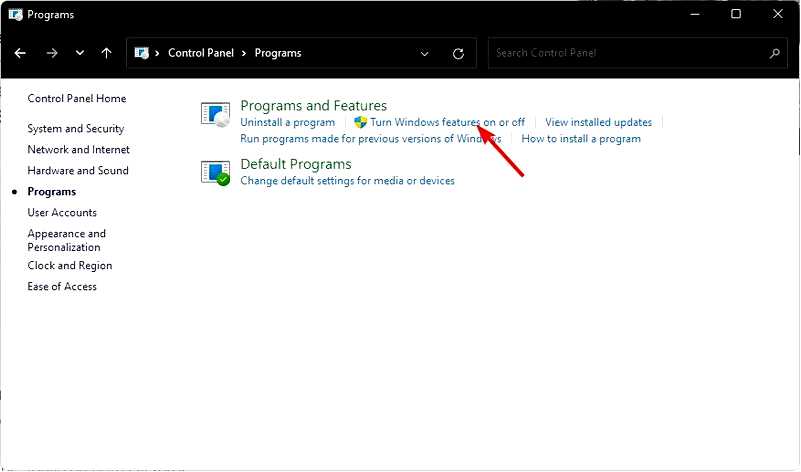
Найдите Функции мультимедиа выберите пункт Программы, отметьте его и нажмите OK.
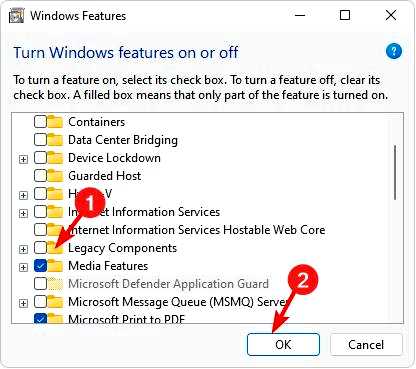
Нажмите клавиши Windows + R, чтобы открыть окно Запустите команда. Введите в диалоговом окне следующую команду и нажмите Enter: msdt.exe -id WindowsMediaPlayerConfigurationDiagnostic
Нажмите на Далее и дождитесь, пока мастер устранит все неполадки в Media Player.
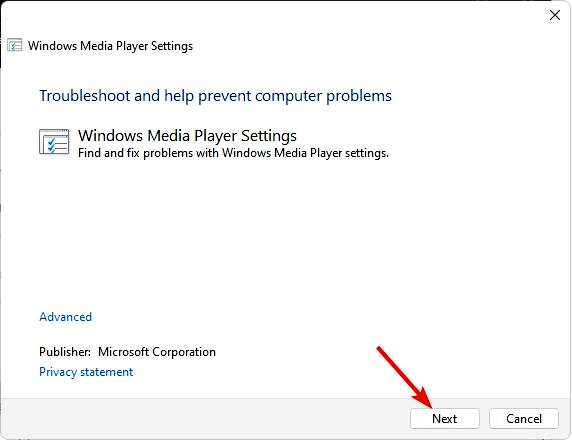
3. Восстановите/сбросьте настройки приложения медиаплеера
Нажмите клавишу Windows и щелкните Настройки.
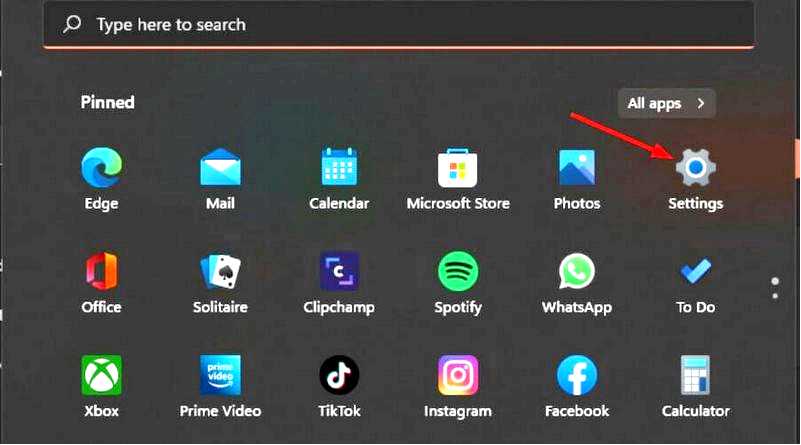
Нажмите на Приложения на левой панели, затем Приложения и функции на правой панели.
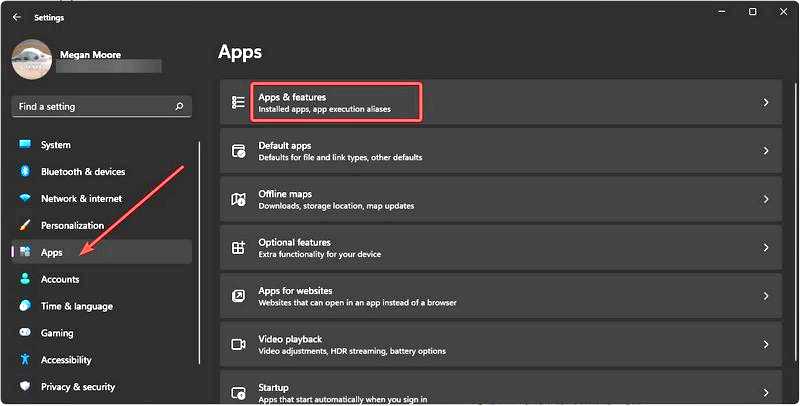
Найдите приложение медиаплеера (чаще всего это Groove), нажмите на три вертикальных эллипса и выберите Дополнительные параметры.
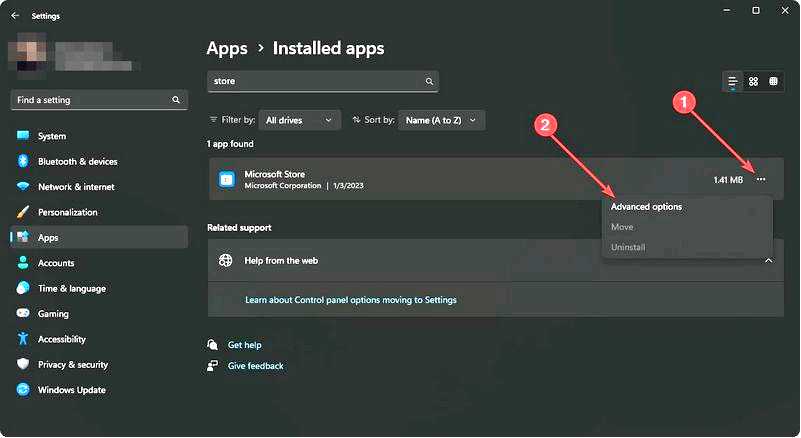
Нажмите на Восстановить.
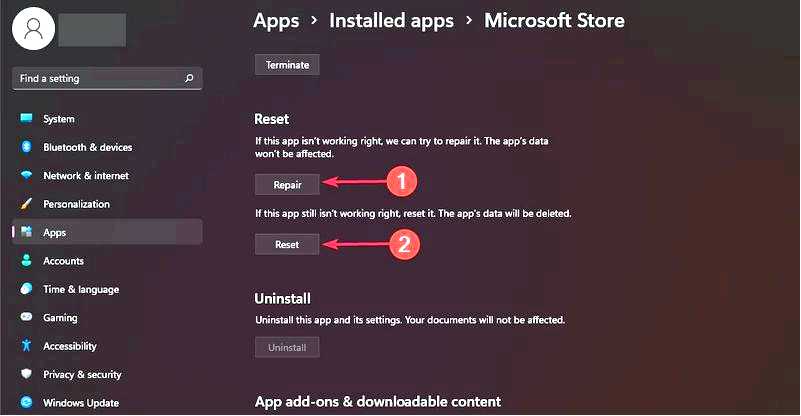
Вернитесь назад и нажмите на Сбросить если восстановление не удалось.
4. Создать новый профиль пользователя
Нажмите Windows + R, чтобы запустить программу Запустить консоли, введите netplwiz в текстовое поле и нажмите кнопку OK.
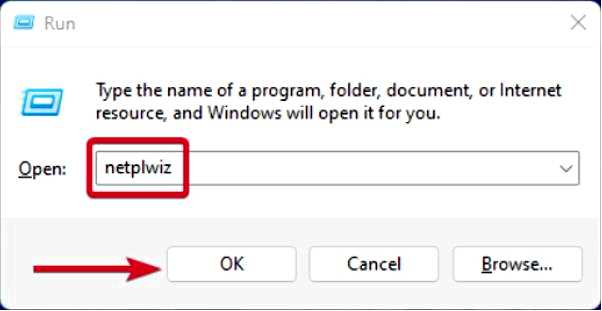
Нажмите Добавить в окне Учетные записи пользователей.
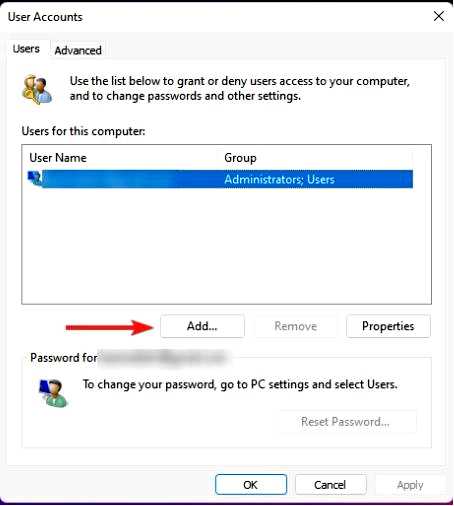
Выберите Войдите в систему без учетной записи Microsoft (не рекомендуется).
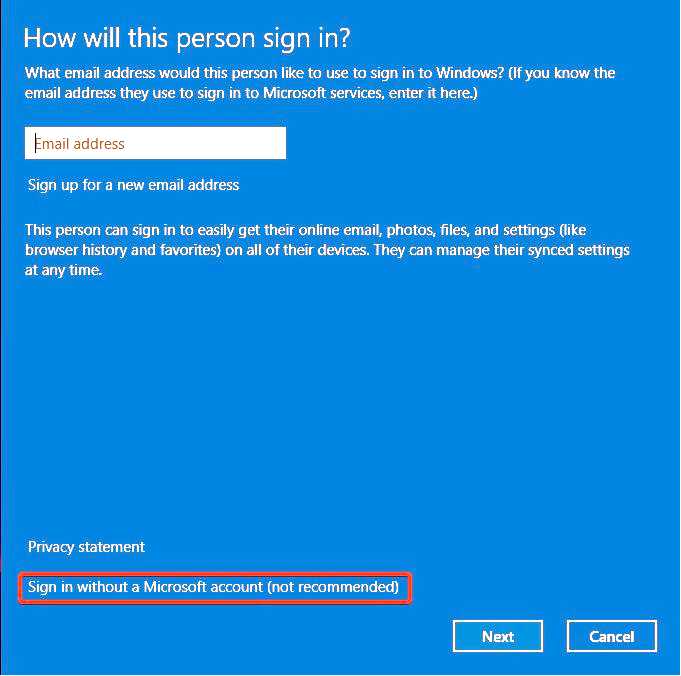
Нажмите кнопку Локальная учетная запись кнопка.
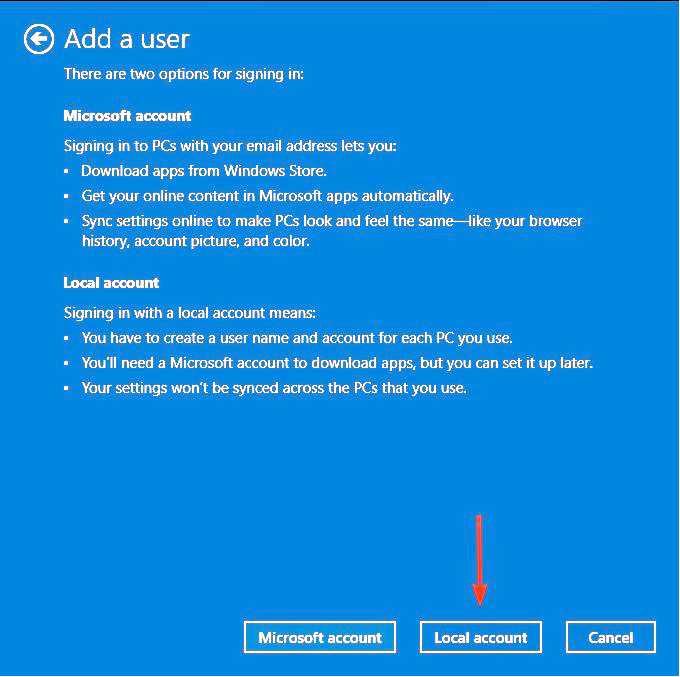
Введите имя пользователя и пароль (необязательно) для новой учетной записи пользователя, а также подсказку на случай, если вы зададите пароль. После этого нажмите Следующий.
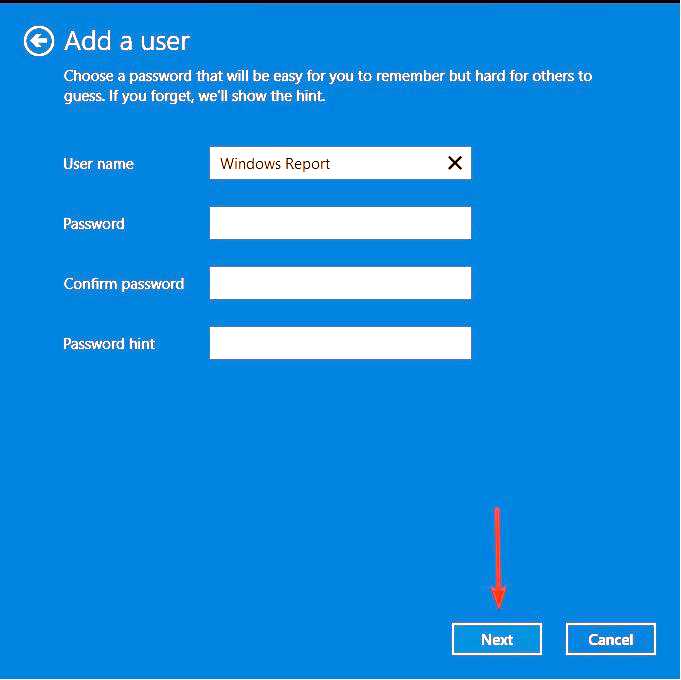
Нажмите на Завершить для создания локальной учетной записи.
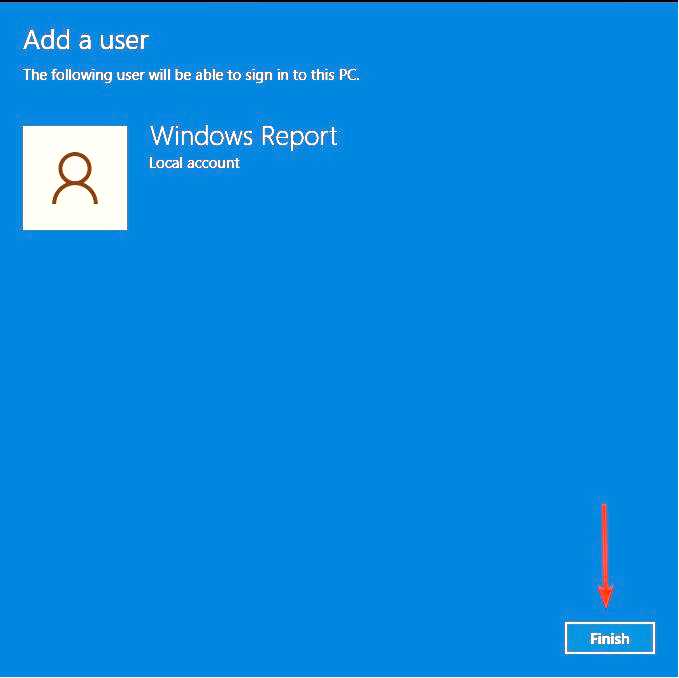
При создании нового профиля пользователя обычно проверяют, возникает ли та же ошибка на другой учетной записи. Это поможет вам определить, связана ли проблема с профилем или с приложением.
Если в новом профиле ошибка "Запрашиваемое свойство не найдено" исчезла, необходимо восстановить старый профиль и повторить попытку.
5. Переустановите проблемное приложение
Нажмите на Меню Пуск значок, введите в строке поиска Панель управления и нажмите кнопку Открыть.
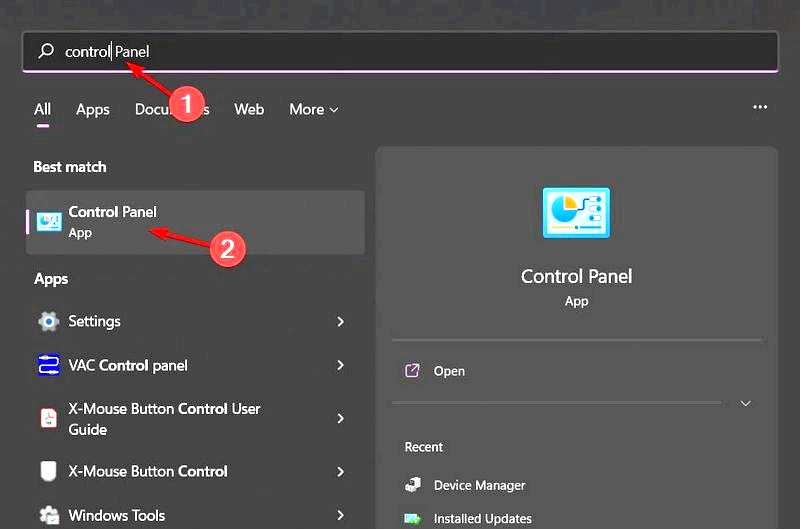
Выберите "Удалить программу" в разделе Программы.
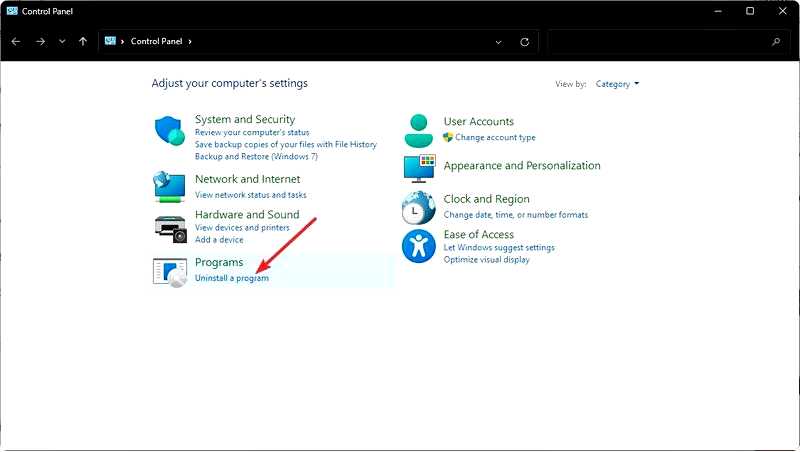
Найдите проблемное приложение, нажмите на него и выберите Удалите. Подтвердите удаление в следующем всплывающем окне.
6. Удалите последние обновления Windows
Нажмите одновременно клавиши Windows + I, чтобы открыть "Настройки.
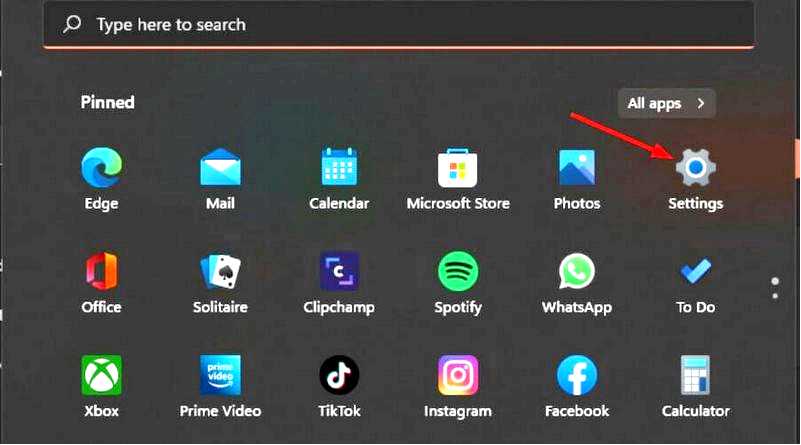
Перейдите к Обновление Windows, затем перейдите в раздел История обновлений.
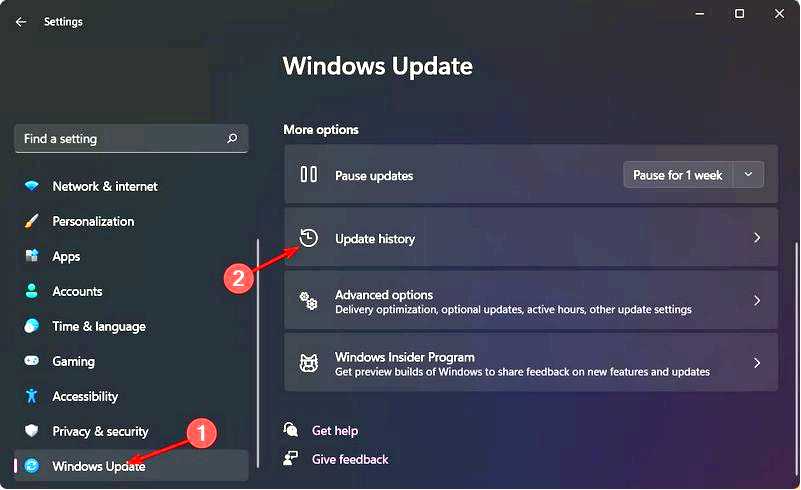
Нажмите на кнопку Удалить обновления.
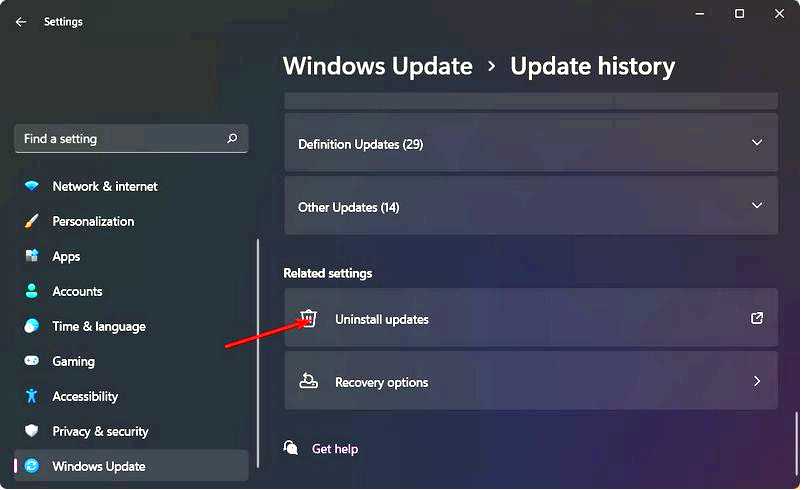
Выберите последнее обновление, затем нажмите Удалить.
Если вы заметили, что ошибка "Запрашиваемое свойство не найдено" появилась после недавнего обновления, это может означать, что есть проблемы с совместимостью. Удаление нового обновления может помочь вам решить эту проблему.
7. Сброс настроек компьютера
Нажмите клавишу Windows и выберите Настройки.
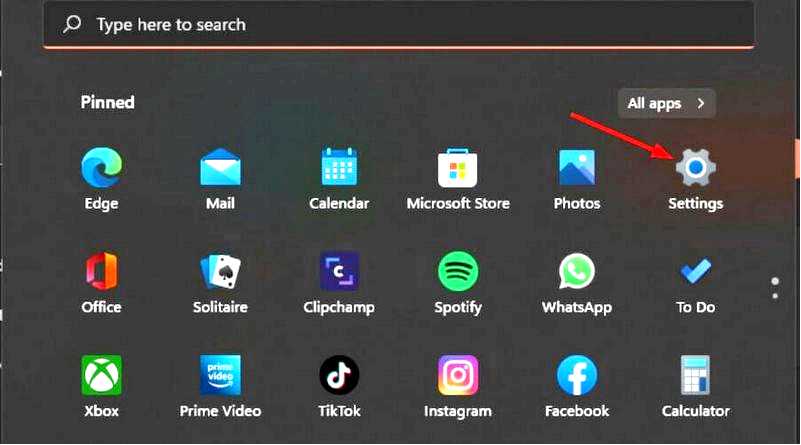
В левой панели окна выберите "Система", затем нажмите "Восстановление" в правой панели.
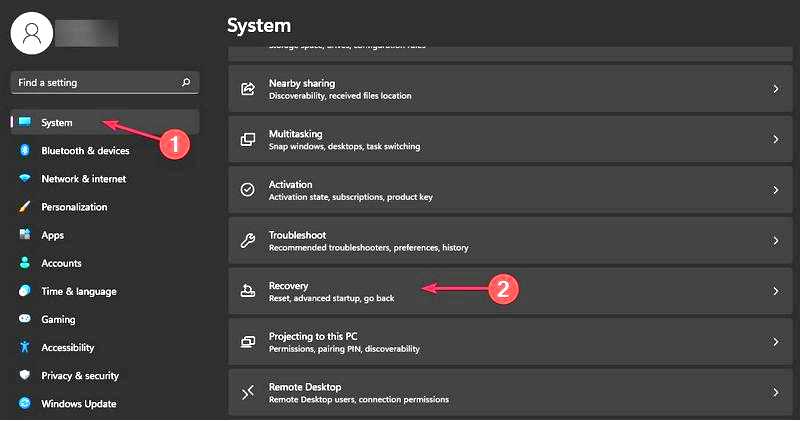
С правой стороны нажмите на Сброс ПК.
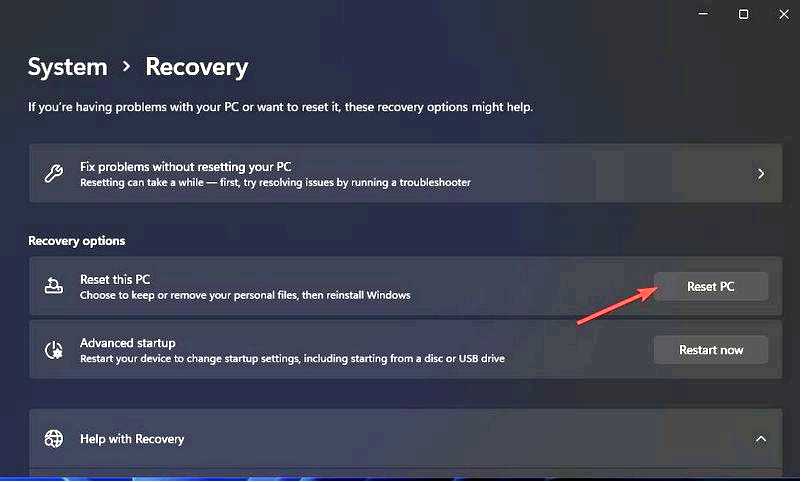
Выберите тип необходимого сброса к заводским настройкам. Вы можете сохранить свои файлы или полностью удалить все файлы, приложения и настройки на ПК.
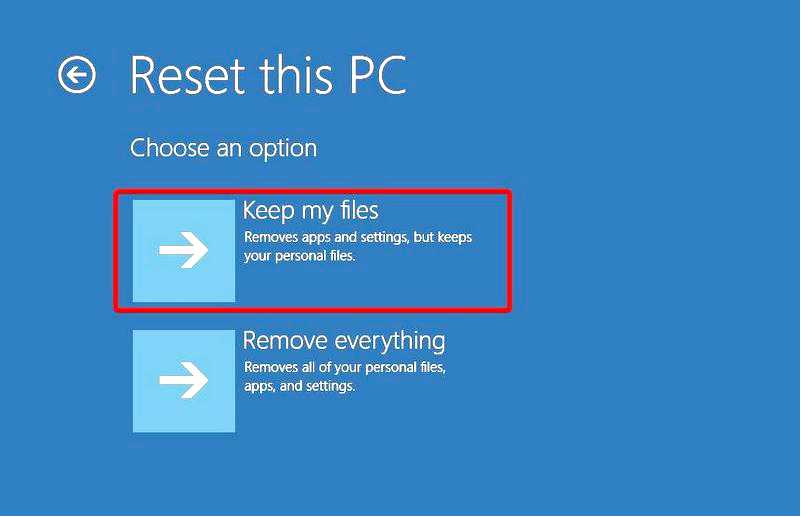
Выберите вариант переустановки Windows: Облачная загрузка или Локальная переустановка.
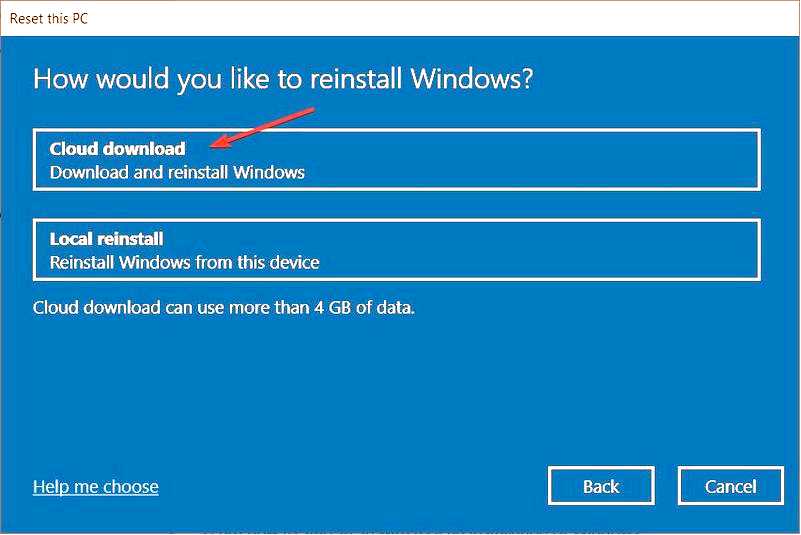
Нажмите на Далее.
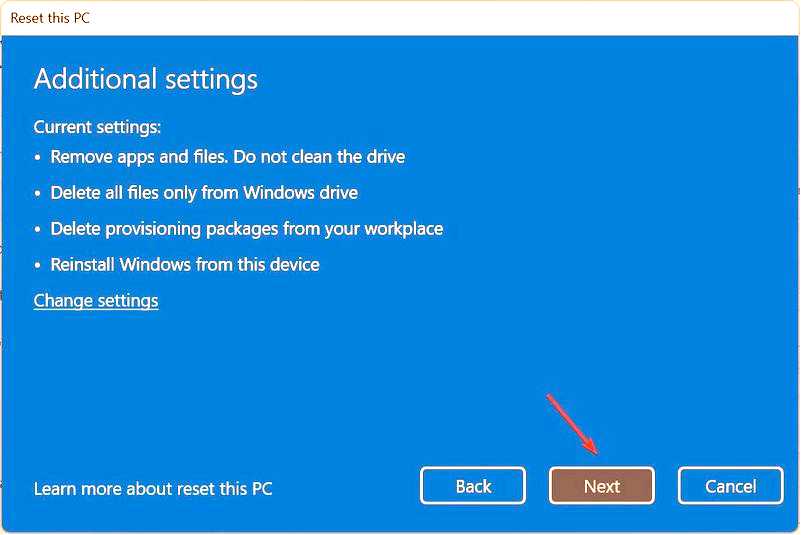
Наконец, нажмите кнопку Сброс.
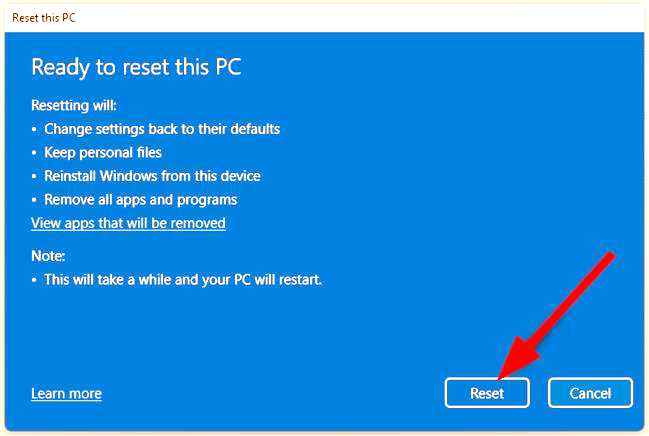
8. Выполните обновление на месте
Перейдите на официальный сайт загрузки Windows 11 и нажмите кнопку Загрузить сейчас в разделе Создание установочного носителя Windows 11.
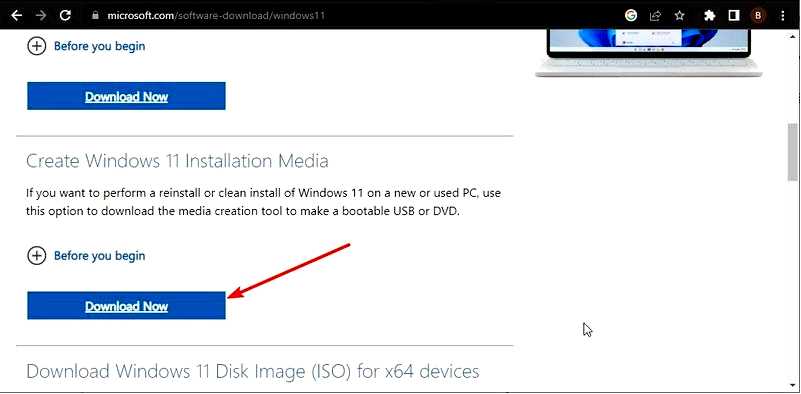
Дважды щелкните загруженный файл, чтобы запустить его.
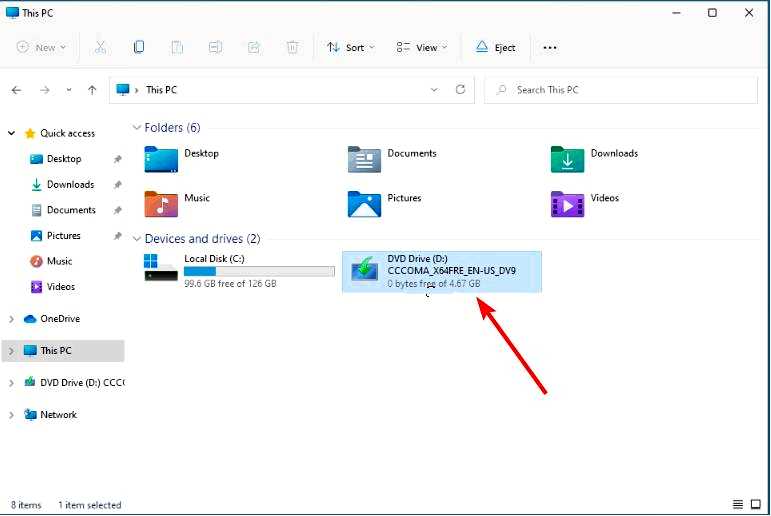
Теперь подождите, пока Windows подготовит установку, и нажмите кнопку Да когда появится запрос. Далее примите лицензионное соглашение и подождите, пока Windows загрузит необходимые обновления. Выберите между сохранением файлов и приложений и их удалением. Поскольку вы хотите выполнить обновление на месте, оставьте рекомендуемые настройки, т. е.e., сохраните свои файлы и приложения. Теперь нажмите кнопку Установить кнопку, чтобы начать обновление на месте.
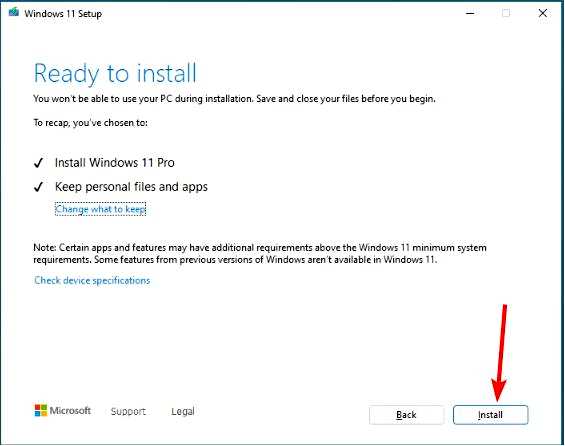
Наконец, дождитесь, пока Windows скопирует необходимые файлы для обновления устройства, и перезагрузите компьютер.
Формат FLAC удобен, особенно если вы любите настраивать свои аудиофайлы, но он не очень хорошо реагирует на большинство медиаплееров. Поэтому мы рекомендуем вам конвертировать аудио без потерь в широко распространенный формат, например MP3.
Вам нужно быть осторожным, поскольку некоторые программы могут работать с этим форматом без проблем, но у других могут возникнуть проблемы. Вообще, работа с аудиофайлами может быть сложной. Хуже, когда речь идет о таком сложном формате, как FLAC.
Возможно, некоторые компоненты вашего FLAC-файла повреждены, и эта проблема не позволит вам редактировать его. Вы можете попытать счастья с помощью программ для восстановления звука и посмотреть, не исчезнет ли проблема.
Если у вас есть дополнительные идеи, которые помогут другим пользователям, не стесняйтесь оставлять комментарии ниже.
